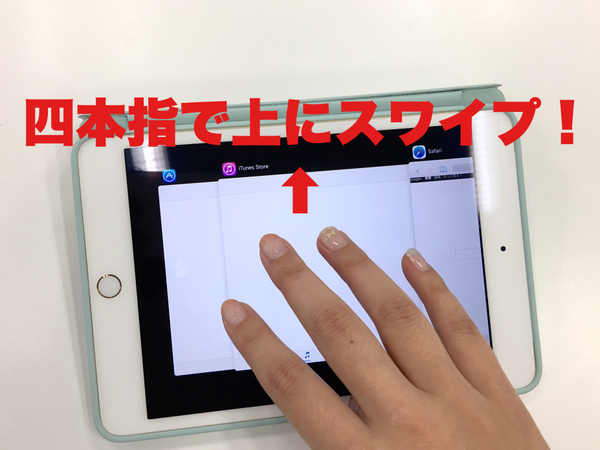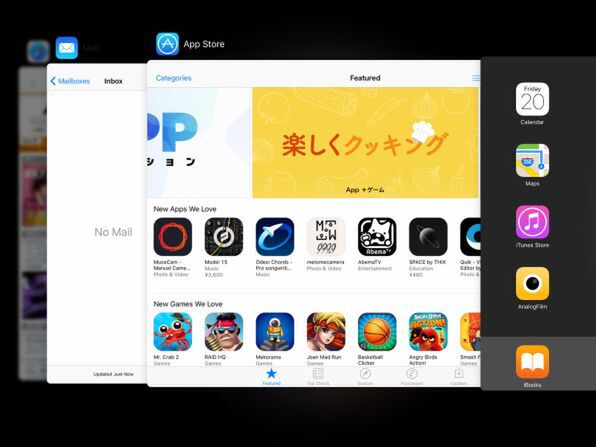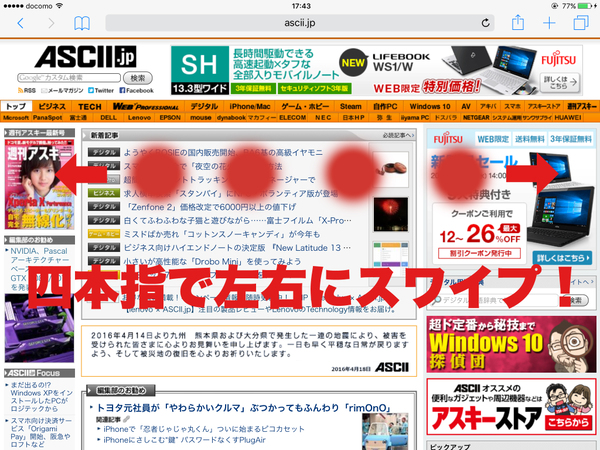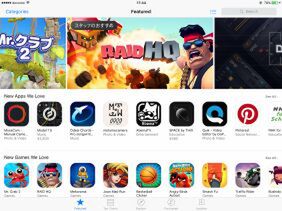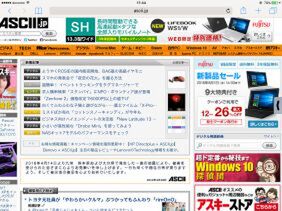こんにちは、つばさです。
iPadで複数のアプリを開いている際、ホームボタンをダブルクリックしたり、いったんホームに戻ったりしなくてもアプリを切り替えられるのはご存知でしょうか。今回はiPadのみ対応している便利なアプリ切り替え方法を紹介します。
いずれかのアプリをひらいた状態で、ディスプレー上に指を4本のせ、上向きにスワイプしてみてください。
これで、ホームボタンをダブルクリックした際と同じように、アプリスイッチャーが立ち上がります。あとは、目的のアプリを選択し、タップすることでアプリの切り替えが可能です。
もう一つの切り替え方法は、「アプリを開いた状態で4本指をのせ、左右にスワイプ」です。こちらの方法だと、開いた順に切り替えることが可能。どんどん右に送っていくことで、一つ前に開いていたアプリに切り替えることが可能です(反対に、左にスワイプで戻ることも!)。たとえば、「写真」アプリでお手本を参照しながら、イラストアプリで作図する、といった使い方の場合、こちらの方が素早く切り替えられるかもしれません。
※このTipsはiOS 9.3.1で検証しました。